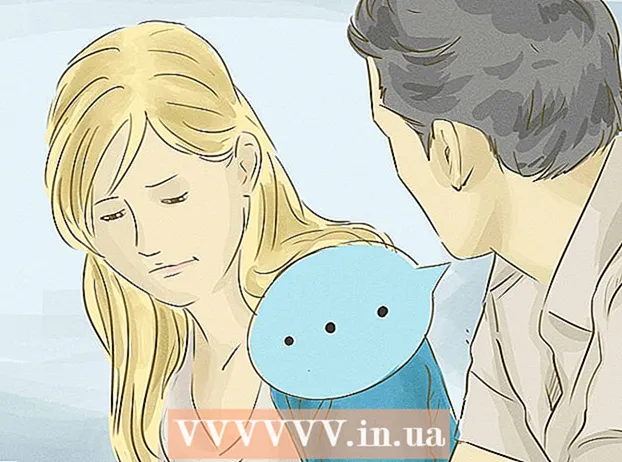Автор:
Judy Howell
Дата На Създаване:
2 Юли 2021
Дата На Актуализиране:
1 Юли 2024

Съдържание
- Стъпвам
- Метод 1 от 4: Добавяне на VCF към вашите контакти в Outlook
- Метод 2 от 4: Импортиране на VCF файл в Gmail
- Метод 3 от 4: Импортиране на VCF файл във вашия iCloud акаунт
- Метод 4 от 4: Редактиране на VCF файл в Excel
VCF или vCard е един от стандартните типове файлове, използвани за съхраняване на адресна информация за човек или организация. Можете да импортирате VCF файлове в почти всяка програма за управление на контакти, както офлайн, така и онлайн. Ако трябва да редактирате VCF, можете бързо да го конвертирате във файл на Excel, така че да можете да редактирате данните според нуждите.
Стъпвам
Метод 1 от 4: Добавяне на VCF към вашите контакти в Outlook
 Щракнете върху менюто на файла и изберете "Отваряне и експортиране".
Щракнете върху менюто на файла и изберете "Отваряне и експортиране". Кликнете върху „Импортиране / експортиране“.
Кликнете върху „Импортиране / експортиране“. Изберете „Импортирайте VCARD файл (.vcf)“ и щракнете Напред>.
Изберете „Импортирайте VCARD файл (.vcf)“ и щракнете Напред>. Разгледайте вашия компютър, който търсите .vcf файл и щракнете върху Отворете.
Разгледайте вашия компютър, който търсите .vcf файл и щракнете върху Отворете. Вижте новия си контакт. Новият контакт ще бъде в списъка с контакти (Хора) в Outlook. В Outlook 2013 можете да отворите раздела Хора в долната част на прозореца.
Вижте новия си контакт. Новият контакт ще бъде в списъка с контакти (Хора) в Outlook. В Outlook 2013 можете да отворите раздела Хора в долната част на прозореца.
Метод 2 от 4: Импортиране на VCF файл в Gmail
 Отворете страницата за контакти в Gmail. Ще минеш направо оттук contacts.google.com.
Отворете страницата за контакти в Gmail. Ще минеш направо оттук contacts.google.com.  Щракнете върху бутона „Още“ в долната част на списъка с контакти.
Щракнете върху бутона „Още“ в долната част на списъка с контакти. Изберете "Внос... "от менюто.
Изберете "Внос... "от менюто. Натисни бутона .Изберете файл . Изберете .vcf файла, който искате да добавите.
Натисни бутона .Изберете файл . Изберете .vcf файла, който искате да добавите.  Щракнете върху бутона "Импортиране", след като сте избрали файла. Контактът ще бъде добавен към вашия списък с контакти.
Щракнете върху бутона "Импортиране", след като сте избрали файла. Контактът ще бъде добавен към вашия списък с контакти.
Метод 3 от 4: Импортиране на VCF файл във вашия iCloud акаунт
 Влезте в уебсайта iCloud.
Влезте в уебсайта iCloud. Изберете „Контакти“ от менюто на iCloud.
Изберете „Контакти“ от менюто на iCloud. Кликнете върху бутона "Gear" (зъбното колело) в долния ляв ъгъл на екрана и изберете Импортиране на vCard...’.
Кликнете върху бутона "Gear" (зъбното колело) в долния ляв ъгъл на екрана и изберете Импортиране на vCard...’. Прегледайте компютъра си за .vcf файла, който искате да импортирате. Контактите ще бъдат добавени към вашите контакти в iCloud.
Прегледайте компютъра си за .vcf файла, който искате да импортирате. Контактите ще бъдат добавени към вашите контакти в iCloud.
Метод 4 от 4: Редактиране на VCF файл в Excel
 Изтеглете помощната програма "VCard to XLS". Този безплатен макрос на Excel може да конвертира .vcf файлове в .xls формат. Това улеснява редактирането на .vcf файлове с множество записи.Можете да изтеглите това от sourceforge.net/projects/vcf-to-xls/. Ще трябва да разархивирате файла, преди да можете да го използвате.
Изтеглете помощната програма "VCard to XLS". Този безплатен макрос на Excel може да конвертира .vcf файлове в .xls формат. Това улеснява редактирането на .vcf файлове с множество записи.Можете да изтеглите това от sourceforge.net/projects/vcf-to-xls/. Ще трябва да разархивирате файла, преди да можете да го използвате.  Отворете току-що изтегления файл .xls. Деактивирайте "Защитен режим", като щракнете върху бутона "Активиране на редактирането". Активирайте и макроси, когато бъдете подканени.
Отворете току-що изтегления файл .xls. Деактивирайте "Защитен режим", като щракнете върху бутона "Активиране на редактирането". Активирайте и макроси, когато бъдете подканени.  Следвайте указанията, за да го получите .vcf файл. Сега файлът ще бъде преобразуван и ще бъде отворен в нова работна книга на Excel.
Следвайте указанията, за да го получите .vcf файл. Сега файлът ще бъде преобразуван и ще бъде отворен в нова работна книга на Excel.  Прегледайте и редактирайте файла. Ще можете да видите всеки запис на .vcf файла по ред, с всички налични данни в колона. Можете да актуализирате всяка информация, която искате.
Прегледайте и редактирайте файла. Ще можете да видите всеки запис на .vcf файла по ред, с всички налични данни в колона. Можете да актуализирате всяка информация, която искате.  Експортирайте файла, когато сте готови. Когато приключите с извършването на промени, експортирайте файла като .csv, който може да бъде прочетен от почти всяка програма за контакти.
Експортирайте файла, когато сте готови. Когато приключите с извършването на промени, експортирайте файла като .csv, който може да бъде прочетен от почти всяка програма за контакти. - Щракнете върху менюто на файла и изберете "Експортиране".
- Кликнете върху „Промяна на типа на файла“ и изберете „CSV (разделен със запетая)“.
- Наименувайте и запазете файла.
 Импортирайте .csv файла във вашата програма за контакти. В повечето случаи можете да импортирате .csv файла по същия начин като .vcf файла. Изберете ".csv" или "CSV", когато бъдете подканени.
Импортирайте .csv файла във вашата програма за контакти. В повечето случаи можете да импортирате .csv файла по същия начин като .vcf файла. Изберете ".csv" или "CSV", когато бъдете подканени.